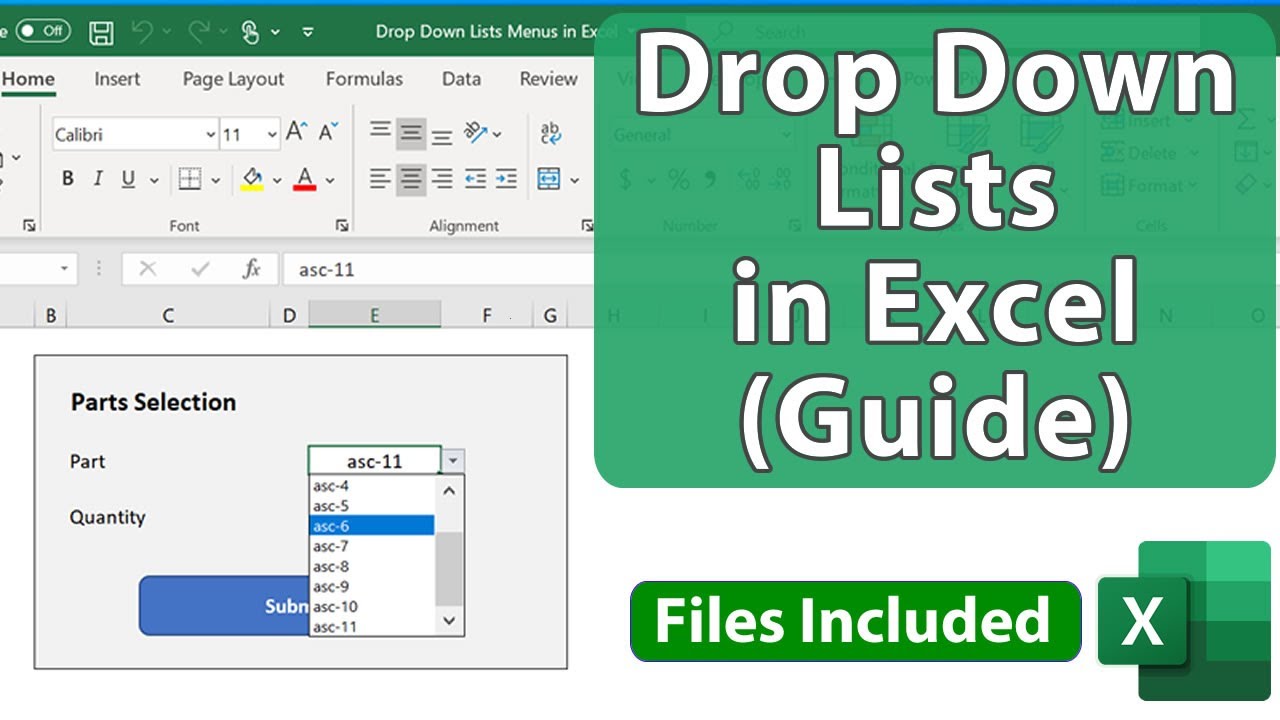Dropdown Menu Maken in Excel Online Super Makkelijk
Stel je voor: je werkt samen aan een Excel sheet online, maar iedereen vult de gegevens anders in. Chaos! Hoe zorg je voor consistentie en voorkom je typefouten? De oplossing is simpeler dan je denkt: een dropdown menu! Het is dé manier om georganiseerd te blijven en efficiënt te werken in Excel Online.
Een dropdown lijstje, ook wel keuzelijst of validatielijst genoemd, is een essentieel hulpmiddel in Excel, zowel online als offline. Het beperkt de invoer tot vooraf gedefinieerde opties, waardoor fouten worden geminimaliseerd en data-analyse een stuk eenvoudiger wordt.
In de begintijd van Excel Online waren de mogelijkheden beperkter dan in de desktopversie. Gelukkig is dat verleden tijd! Tegenwoordig kun je net zo makkelijk een dropdown menu creëren en beheren in de online versie. Dit maakt samenwerken aan spreadsheets een fluitje van een cent.
Het toevoegen van een dropdown menu is cruciaal voor data integriteit en gebruiksgemak. Of je nu een budget beheert, een enquête analyseert of een project plant, een dropdown menu zorgt voor structuur en efficiëntie.
Een veelvoorkomend probleem bij online spreadsheets is het inconsistent invullen van gegevens. Een dropdown menu elimineert dit probleem door gebruikers te dwingen te kiezen uit een vaste set opties. Dit bespaart tijd, voorkomt frustratie en verbetert de kwaliteit van je data.
Een dropdown menu maak je door 'Data Validatie' te gebruiken. Eerst definieer je de bron van de items voor je lijstje (bijvoorbeeld een aparte kolom met de opties). Vervolgens selecteer je de cellen waar de dropdown moet komen en kies je 'Data Validatie' in het 'Data' tabblad. Hier geef je aan dat je een 'Lijst' wilt en verwijs je naar de broncellen.
Voordelen van een dropdown menu:
1. Minder fouten: Gebruikers kunnen alleen geldige opties selecteren, wat typefouten en inconsistenties elimineert.
2. Snellere data-invoer: Kiezen uit een lijstje is sneller dan handmatig typen, vooral bij lange of complexe gegevens.
3. Eenvoudige data-analyse: Consistente gegevens maken het analyseren en sorteren van data veel eenvoudiger.
Stap-voor-stap handleiding:
1. Maak een lijst met de items voor je dropdown menu in een aparte kolom.
2. Selecteer de cel(len) waar je de dropdown wilt plaatsen.
3. Ga naar het tabblad 'Data' en klik op 'Data Validatie'.
4. Kies 'Lijst' onder 'Toestaan'.
5. In het veld 'Bron' verwijs je naar de cellen met de items voor je dropdown (bijv. =$A$1:$A$5).
6. Klik op 'OK'.
Veelgestelde vragen:
1. Kan ik een dropdown menu bewerken na het aanmaken? Ja, je kunt de broncellen aanpassen.
2. Kan ik meerdere dropdown menu's in één werkblad hebben? Ja, je kunt zoveel dropdown menu's maken als je nodig hebt.
3. Werkt dit ook op mijn telefoon? Ja, dropdown menu's functioneren ook in de mobiele versie van Excel Online.
4. Kan ik afbeeldingen in een dropdown menu gebruiken? Nee, dat is niet mogelijk.
5. Kan ik de dropdown lijst verbergen? Nee, de pijl voor de dropdown is altijd zichtbaar.
6. Kan ik een dropdown menu afhankelijk maken van een andere cel? Ja, met geavanceerde formules is dit mogelijk.
7. Kan ik een dropdown menu kopiëren naar andere cellen? Ja, door de cel te kopiëren en te plakken.
8. Hoe verwijder ik een dropdown menu? Selecteer de cel en ga naar 'Data Validatie' en kies 'Wissen'.
Tips en trucs:
Gebruik duidelijke en beknopte labels voor je dropdown items.
Orden je dropdown items alfabetisch of op een andere logische manier.
Een dropdown menu in Excel Online is een krachtig hulpmiddel om data-invoer te stroomlijnen en fouten te minimaliseren. Het is eenvoudig te implementeren en biedt talloze voordelen voor zowel individuele gebruikers als teams. Door consistente data te garanderen, vereenvoudigt het de data-analyse en verbetert het de algehele kwaliteit van je spreadsheets. Neem de tijd om te experimenteren met dropdown menu's en ontdek hoe ze jouw workflow kunnen optimaliseren. Het is een kleine investering met een groot rendement! Of je nu een simpele boodschappenlijst maakt of een complex project beheert, dropdown menu's zijn een must-have voor iedere Excel Online gebruiker. Profiteer van de efficiëntie en de professionaliteit die het toevoegen van dropdown menu's biedt en maak van je spreadsheets een toonbeeld van organisatie. Je zult versteld staan van het verschil!
De ultieme gids voor lekkere oploskoffie
Marc andre barriault vs eryk anders ufc showdown analyse
Asbak met deksel action must have voor een frisse zomer